Najlepszy przewodnik: jak selektywnie odzyskać zawartość kopii zapasowej iCloud na nowy iPhone 7
Przez Gina Barrow, Ostatnia aktualizacja: 22 sierpnia 2019 r
„Czy mogę selektywnie przywrócić kopię zapasową iCloud na nowym iPhonie 7? Chcę skonfigurować nowego iPhone'a 7 i przenieść tylko istniejące wątki iMessage i inne zdjęcia. Mój stary iPhone został w pełni utworzony na moim koncie iCloud, ale nie chcę wykonać pełne przywracanie iCloud na nowym iPhonie, ponieważ jest wiele starych śmieci i chciałbym zacząć od nowa. ” ~ Użytkownik z forów Apple
Za każdym razem, gdy Apple wprowadza na rynek nową serię iPhone'ów, wszyscy są podekscytowani, że kupią swoje własne, podobnie jak najnowszy iPhone 7. Ten nowy telefon jest ładowany z fajnymi funkcjami, takimi jak funkcje łączności bezprzewodowej, elegancki wygląd i świetne ustawienia aparatu. Poprawił wiele rzeczy w stosunku do ostatniego modelu, o którym wielu miłośników iOS marzy o własnym iPhonie 7. Ponieważ przygotowujesz się do nowego telefonu, być może już zrobiłeś serię kopii zapasowych, aby upewnić się, że masz to, co masz potrzebujesz na nowym urządzeniu. Jednak, gdy tworzysz kopie zapasowe swoich aplikacji i innych treści na iCloud, wydawało się, że nie ma na to sposobu selektywnie przywracaj zawartość kopii zapasowej iCloud do nowego iPhone'a 7. Musisz przywrócić cały plik kopii zapasowej, ponieważ iCloud nie zezwala na selektywne przywracanie, a jedynie na selektywne tworzenie kopii zapasowych. Może to spowodować problemy w obudowie i zepsuć nowy telefon. W tym artykule dowiemy się o różnych metodach tworzenia kopii zapasowych i przywracania zawartości iCloud oraz o tym, czy istnieje sposób na selektywne przywracanie.
Część 1. Selektywne tworzenie kopii zapasowych zawartości na iCloudCzęść 2. Selektywne przywracanie zawartości kopii zapasowej iCloud za pomocą FoneDogCzęść 3. Co robi kopie zapasowe iCloud?Część 4. Przewodnik wideo: Jak selektywnie odzyskać kopię zapasową iCloud na iPhone'a 7?
Część 1. Selektywne tworzenie kopii zapasowych zawartości na iCloud
Wiesz to bardzo dobrze iCloud ma tylko 5 GB wolnego miejsca, więc jeśli używasz wielu urządzeń iOS i masz wiele aplikacji i plików, możesz mieć problemy z pamięcią masową na iCloud, ale oczywiście zawsze możesz kupić więcej miejsca. Jednym ze sposobów na zaoszczędzenie miejsca jest tworzenie kopii zapasowych tylko tych ważnych danych, głównie zdjęć, filmów, muzyki i innych plików multimedialnych. Pliki te zajmują również dużo miejsca w iCloud. Istnieje jednak opcja w iCloud, która umożliwia selektywne tworzenie kopii zapasowych bez narażania wolnego miejsca. Jeśli korzystasz z iOS 10.3, możesz ręcznie kontrolować swoje kopie zapasowe w iCloud, zobacz poniższe kroki:
- Przejdź do Ustawień na swoim iPhonie
- Stuknij swoje konto iCloud lub baner użytkownika
- Wybierz iCloud> Pamięć
- Stuknij opcję Zarządzaj pamięcią, w obszarze Kopie zapasowe stuknij urządzenie
- Selektywnie włącz lub wyłącz suwak przełączania dla aplikacji, które chcesz przechowywać w iCloud.
Aby wyświetlić pamięć iCloud
Możesz zoptymalizować przydzielone miejsce w iCloud, po prostu sprawdzając zajęte miejsce i decydując, czy usunąć niektóre bardzo stare kopie zapasowe, czy kupić więcej miejsca.
- Przejdź do Ustawienia> Ogólne
- Przechowywanie i użycie iCloud
Wykonując tę opcję, możesz łatwo zarządzać swoimi kopiami zapasowymi bez dodawania śmieci w plikach iCloud. Teraz, jeśli nowy iPhone 7 jest gotowy i masz wszystkie pliki kopii zapasowej potrzebne do selektywnego przywrócenia, w następnej części tego artykułu będziesz zaskoczony, jak możesz selektywnie przywracaj zawartość kopii zapasowej iCloud do nowego iPhone'a 7 wygodnie.
 Odzyskaj dane z iCloud
Odzyskaj dane z iCloud
Część 2. Selektywne przywracanie zawartości kopii zapasowej iCloud za pomocą FoneDog
Tak, jest to bardzo możliwe selektywnie przywracaj zawartość kopii zapasowej iCloud. Potrzebujesz tego Odzyskiwanie danych FoneDog iOS, program specjalizujący się w tworzeniu kopii zapasowych i odzyskiwaniu urządzeń z iOS. Zadziwił wielu właścicieli iOS swoim łatwym w użyciu interfejsem i elastycznymi opcjami narzędzi. Korzystanie z iCloud Recovery.Dowiedz się, jak działa to oprogramowanie:
Krok 1. Pobierz, zainstaluj i uruchom FoneDog iOS Data Recovery
Jeśli nie pobrałeś jeszcze FoneDog iOS Data Recovery, możesz to zrobić. Po pobraniu zainstaluj oprogramowanie i uruchom. Wybierz Odzyskiwanie danych po przejściu do menu głównego.

Darmowe pobieranie Darmowe pobieranie
Krok 2. Zaloguj się do swojego konta iCloud.
Kliknij Odzyskaj z plików kopii zapasowej iCloud i podłącz nowego iPhone'a 7 za pomocą kabla USB dostarczonego wraz z urządzeniem. Na ekranie głównym zostaniesz poproszony o zalogowanie się na swoje konto iCloud. Wprowadź nazwę użytkownika i hasło, aby dostać się do plików kopii zapasowej. Odzyskiwanie danych FoneDog iOS nie zapisuje twoich informacji w celu ochrony prywatności. Upewnij się, że połączenie nie zostało przerwane, aby uniknąć problemów.

Krok 3. Wybierz pożądany plik kopii zapasowej
Po zalogowaniu zobaczysz listę dostępnych kopii zapasowych iCloud, musisz wybrać żądany plik kopii zapasowej do wyodrębnienia.

Krok 4. Wybierz pliki do pobrania
Po wybraniu żądanego pliku kopii zapasowej zostanie wyświetlone okno wyskakujące ze wszystkimi typami plików dostępnych do pobrania, takimi jak zdjęcia i filmy z aplikacji, rolki aparatu i Filmy z aplikacji; wiadomości i dzienniki połączeń, notatki i noty. Możesz robić wybrane aplikacje lub wybierać je wszystkie. Naciśnij dalej by kontynuować.
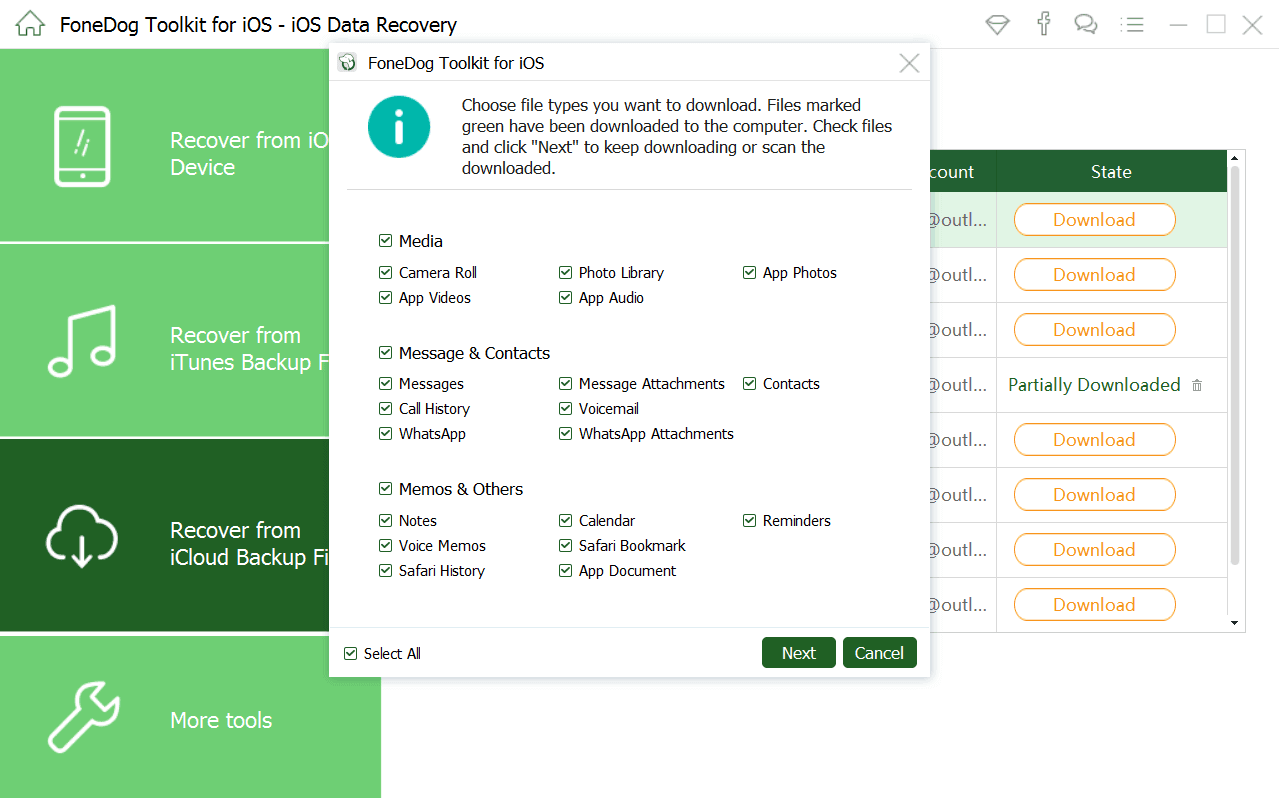
Krok 5. Podgląd i odzyskiwanie
Odzyskiwanie danych FoneDog iOS teraz przeskanuje plik kopii zapasowej i rozpakuje go zaraz po. Po zakończeniu skanowania zobaczysz wszystkie pliki kategorycznie, w których możesz wyświetlić podgląd każdego elementu, aby upewnić się, że masz właściwy. Możesz przejrzeć każdy plik i zaznaczyć każde pole obok elementu, aby wybrać wiele elementów lub po prostu kliknąć pole wyboru wszystko, aby przywrócić wszystkie wyodrębnione pliki kopii zapasowej. Możesz wybrać Przywróć na urządzeniu, aby zakończyć proces.

Odzyskiwanie danych FoneDog iOS jest tak łatwy w użyciu i może być wykonany przez każdego, nawet bez wiedzy technicznej. Jest również dostępny na komputerach z systemem Windows i Mac, dzięki czemu każdy może z niego korzystać. Wszystko czego potrzebujesz to oprogramowanie - Odzyskiwanie danych FoneDog iOS i postępuj zgodnie z instrukcjami powyżej. Ten program ma w rzeczywistości 3 metody odzyskiwania: Odzyskaj z urządzenia z systemem iOS, Odzyskaj z pliku kopii zapasowej iTunes i Odzyskaj z pliku kopii zapasowej iCloud.
Część 3. Co robi kopie zapasowe iCloud?
iCloud zasadniczo tworzy kopię informacji z iPhone'a, iPada i iPoda touch, więc za każdym razem, gdy konfigurujesz nowe urządzenie, możesz łatwo przywrócić informacje za pomocą kopii zapasowej iCloud. Możesz także włączyć bibliotekę zdjęć iCloud na swoim nowym iPhonie 7, aby wszystkie zdjęcia i filmy zostały zapisane w iCloud. Wszystkie zakupy w App Store, takie jak muzyka, filmy i filmy, również zostaną zapisane, z wyjątkiem zawartości, rejestruje tylko informacje o zakupie, ale możesz ponownie pobrać aplikację lub zawartość ze sklepu App Store w dowolnym momencie. Wcześniej musisz upewnić się, że skonfigurowałeś iCloud na swoim iPhonie 7.
Skonfiguruj iCloud
- Zaktualizuj wersję oprogramowania urządzenia. Jeśli konfigurujesz nowe urządzenie, zdecydowanie zalecamy uaktualnienie do najnowszej wersji, przechodząc do Ustawienia> Ogólne> Aktualizacja oprogramowania> sprawdź, czy jest dostępne.
- Włącz iCloud Podczas początkowej konfiguracji zostaniesz poproszony o podanie konta iCloud. Jeśli wcześniej pomijałeś tę część, zawsze możesz skonfigurować w dowolnym momencie, przechodząc do Ustawienia> iCloud> utwórz nowy Apple ID> wprowadź wymagane dane.
- Jeśli posiadasz wiele urządzeń z systemem iOS, takich jak iPhone, iPad i iPod touch, możesz używać tego samego Apple ID na urządzeniach, aby lepiej zarządzać.
Możesz także ustawić automatyczne tworzenie kopii zapasowych iCloud, abyś nie musiał się martwić utratą danych. Oto jak to zrobić:
- Włącz iCloud Backup, wybierając Ustawienia> iCloud> Kopia zapasowa
- Upewnij się, że masz wystarczająco dużo baterii lub jeszcze lepiej, podłącz iPhone'a do źródła zasilania.
- Połącz się z siecią bezprzewodową
- Zablokuj ekran urządzenia
- Automatyczne kopie zapasowe iCloud mają miejsce co noc
Synchronizuj ważne pliki
Możesz synchronizować swoje e-maile, kontakty, kalendarze, notatki i przypomnienia, aby mieć do nich dostęp na dowolnym urządzeniu z iOS i online.
- Otwórz ustawienia
- Stuknij iCloud
- Stuknij w Apple ID, stuknij dalej, jeśli pojawi się monit
- Włącz suwak dla kontaktów, kalendarzy, przypomnień, zakładek, notatek itp.
Uwaga: możesz ustawić iCloud jako domyślne konto dla kontaktów, kalendarzy, przypomnień i innych, dzięki czemu każdy nowy kontakt zostanie zsynchronizowany bezpośrednio z twoim kontem iCloud. Aby to zrobić, możesz przejść do Ustawienia> Poczta, kontakty i kalendarze na iPhonie> Przewiń w dół, aż zobaczysz kontakty, kalendarze, przypomnienia, zakładki itp., A następnie ustaw Konto domyślne na iCloud. Jeśli kontakty zostały zapisane w dowolnym miejscu w telefonie, zawsze możesz je scalić w celu usunięcia duplikatów.
Część 4. Przewodnik wideo: Jak selektywnie odzyskać kopię zapasową iCloud na iPhone'a 7?
iCloud to bardzo dobra funkcja, która pozwala wszystkim użytkownikom skutecznie tworzyć kopie zapasowe danych bez konieczności wykonywania wielu czynności. Jednak jedynym problemem jest to, że za każdym razem, gdy pojawią się problemy, takie jak chcesz odzyskać określone dane, nie masz możliwości wykonania selektywnego przywracania. Musisz pobrać cały plik kopii zapasowej, co może spowodować większą utratę danych, ponieważ istniejące aplikacje i ustawienia znikną i mogą zostać zastąpione starymi plikami. Dobra wiadomość jest taka, że Odzyskiwanie danych FoneDog iOS to idealny program zaprojektowany, aby zapewnić spokój ducha wszystkim właścicielom iOS. To oprogramowanie umożliwia podgląd plików przed ich odzyskaniem, co odróżnia je od reszty programów dostępnych obecnie na rynku. Możesz teraz selektywnie przywracaj zawartość iCloud Backup do nowego iPhone'a 7 z Odzyskiwanie danych FoneDog iOS. Spróbuj!
Zostaw komentarz
Komentarz
iOS Odzyskiwanie danych
3 Metody odzyskiwania usuniętych danych z iPhone'a lub iPada.
Darmowe pobieranie Darmowe pobieranieGorące artykuły
- Jak przenieść zdjęcia z iCloud na PC
- Najważniejsze wskazówki dotyczące wybierania wszystkich na zdjęciach iCloud
- Rozwiązany! Jak odzyskać usunięte wiadomości tekstowe z iPhone'a
- Jak naprawić iPhone nadal usuwa moje wiadomości w 2020 roku
- Jak odzyskać usunięte wiadomości z iPhone'a XS
- Jak usunąć usunięte wiadomości bez kopii zapasowej [Krótki przewodnik]
- 2020: Najlepsze oprogramowanie do odzyskiwania wiadomości tekstowych Bezpłatne pobieranie
- Najlepsze oprogramowanie iPhone Text Recovery w 2020 roku
/
CIEKAWYDULL
/
PROSTYTRUDNY
Dziękuję Ci! Oto twoje wybory:
Doskonały
Ocena: 4.5 / 5 (na podstawie 79 oceny)
